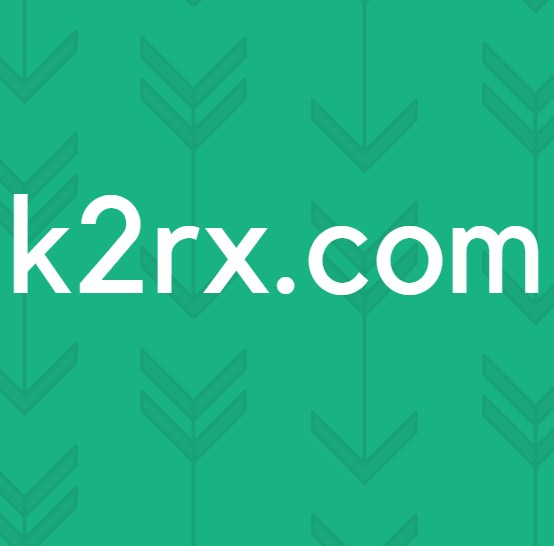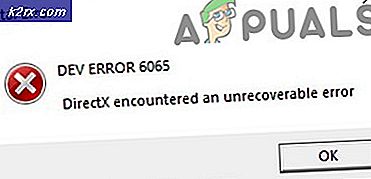Klona den virtuella maskinen i Oracle VM VirtualBox
I den här artikeln går vi igenom den enkla processen att klona en befintlig virtuell maskin i Oracle VM VirtualBox. Den klonade virtuella maskinen kommer att finnas i listan över virtuella maskiner. Så, låt oss börja.
- Logga in in i Windows 10
- Öppna Oracle VM VirtualBox
- Stänga av den virtuella maskinen. Högerklicka på den virtuella maskinen, klicka på Stäng och klicka sedan på Stäng av
- Klick Kraft Av för att bekräfta att den virtuella maskinen stängs av. Den virtuella maskinen stängs av om några sekunder.
- Högerklicka på den valda virtuella maskinen och klicka sedan på Klona. Du kan också göra det genom att klicka på Maskin i huvudmenyn och sedan klicka på Klona…
- Under Nytt maskinnamn och sökväg välj ett namn och eventuellt en mapp för den nya virtuella maskinen och klicka sedan på Nästa. Den nya maskinen kommer att vara en klon av den valda virtuella maskinen. I vårt fall är det Windows 10.
- namn - namnet på den virtuella maskinen
- Väg - platsen där du vill lagra den klonade virtuella maskinen
- MAC-adresspolicy - inkludera eller exkludera MAC-adresserna från virtuella nätverkskort
- Behåll disknamn - behåll samma disknamn. Som standard är det här alternativet inte valt.
- Spara UUID för hårdvara - behålla samma UUID: er som är associerade med hårdvaran. Som standard är det här alternativet inte valt.
- Under Klontyp välj vilken typ av klon du vill skapa och klicka sedan på Klon. Det finns två alternativ tillgängliga, Full klon och Länkad klon. Om du väljer Full klon, ax exakt kopia (inklusive alla virtuella hårddiskfiler) av den ursprungliga virtuella maskinen skapas. Om du väljer Länkad klon, kommer en ny maskin att skapas, men de virtuella hårddiskfilerna kommer att knytas till de virtuella hårddiskfilerna på den ursprungliga maskinen och du kommer inte att kunna flytta den nya virtuella maskinen till en annan dator utan att flytta originalet också. Om du skapar en länkad klon skapas en ny ögonblicksbild i den ursprungliga virtuella maskinen som en del av kloningsprocessen. I vårt fall kommer vi att göra en Full klon.
- Vänta tills Oracle VM VirtualBox avslutar processen för kloning av den virtuella maskinen.
- Grattis. Du har klonat den virtuella maskinen.
- Start den virtuella maskinen.